문서에 유니코드 및 특수 문자를 빠르게 삽입
내장 유틸리티 인 Charmap 및 Eudcedit(Charmap and Eudcedit) 를 사용하여 Windows에서는 메모장(Notepad) 및 기타 문서 에 유니코드(Unicode) 및 특수 문자 를 삽입할 수 있습니다. 하지만 그 과정이 쉽지 않고 시간이 좀 걸립니다. 오른쪽 클릭 컨텍스트 메뉴를 통해 문서에 유니코드(Unicode) 와 특수 문자를 빠르게 삽입 하려면 프리웨어 CatchChar 를 확인해야 합니다 .

문서에 유니코드(Insert Unicode) 및 특수 문자 삽입
CatchChar 를 사용하면 팝업 메뉴를 사용하여 편집 상자나 문서에 유니코드(Unicode) 문자를 빠르게 입력할 수 있습니다. 또한 사용자 정의하고 자주 사용하는 특수 문자를 포함할 수 있습니다. 이것은 추가 복사, 붙여넣기 작업이 필요한 내장 Windows 유틸리티 를 사용하는 것보다 빠릅니다 .
프리웨어를 다운로드하여 설치했으면 바로 가기 키를 설정하여 메뉴를 불러옵니다. 기본값은 Alt-Shift-C 이지만 다른 조합으로 변경할 수 있습니다.
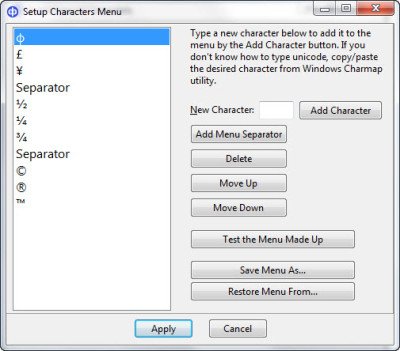
이제 문서를 입력할 때마다 바로 가기 키 조합을 클릭하기만 하면 특수 메뉴가 나타납니다. 이제 특수 문자를 빠르게 선택하여 삽입할 수 있습니다. 원하는 경우 특수 ALT 문자를 만들어 특수 메뉴에 추가할 수도 있습니다.
캐치카 다운로드
텍스트에 유니코드(Unicode) 와 특수 문자를 자주 삽입해야 하는 경우 Softpedia 에서 (Softpedia)CatchCar 를 다운로드하고 싶습니다 .
추신(PS) : WinCompose 및 WizKey 와 같은 유사한 도구도 확인할 수 있습니다 .
Related posts
Insert Special Characters and Symbols Windows에 대한 WinCompose 사용
UniRed은 모든 Unicode 문자를 지원하는 Text Editor입니다
Windows PC 용 Send Anywhere을 사용하여 파일을 공유하십시오
Chameleon software 기상 조건에 따라 Wallpaper을 변경합니다
VirtualDJ Windows 10 PC 용 무료 가상 DJ software입니다
긴 Path Fixer tool는 Windows 10에서 Path Too 긴 오류를 수정합니다
New Context Menu에서 Remove Windows 10에서 편집, Add, Remove 항목
TRIDNET : Identify 알 수없는 file type Windows에서 확장없이
Best 무료 Photo Cartoon online Windows 10 용 도구 및 소프트웨어
Microsoft의 상위 5 장은 무료 소프트웨어를 가져야합니다
Windows File Analyzer 특수 OS 파일을 디코딩하고 분석하는 데 도움이됩니다
무료 컨버터를 사용하여 FLAC MP3 file 형식으로 변환하는 방법
Best Software & Hardware Bitcoin Wallets Windows, iOS, Android
Create 웹 Bzzt 친화적 인 이미지! Windows PC에 대한 Image Editor
빈 Folder Cleaner : Windows 10에서 Delete Empty Folders and Files
Alt-Tab Terminator은 기본값 Windows ALT-Tab functionality를 향상시킵니다
Best Windows 11/10 용 무료 Timetable software
사전 .NET은 Windows PC의 데스크탑 Translator application입니다
Split & Join Files Split Byte, Free File Splitter & Joiner software
Watch 디지털 TV 및 Windows 10 ProgDVB Windows 10 듣기
